iPhone17シリーズなど、新しくiPhoneを購入したり機種交換した方で、Macの導入を検討している方も多いでしょう。また、Macを既に購入して、これからMacを使いこなしたいと考えている方から、様々な質問を頂いております。
Macユーザーにとって、洗練されたデザインと高性能な機能が魅力の一端を担っている一方で、デジタル世界におけるセキュリティとプライバシーの重要性も見逃せません。
このシリーズでは、Macを利用する際に知っておくべきセキュリティの基本から、最新のプライバシー対策まで、4回に分けて解りやすく解説します。
2回目の今回は、「Appleのセキュリティ機能の活用」についてと、「強力なパスワードと認証の確立」について解説します。
インターネットの海に浮かぶ船として、Macを安全に航海させるための必須の知識を得ましょう。
あなたのデジタルな航海を安全に導くための鍵が、ここにあります。
Appleのセキュリティ機能の活用
Macユーザーにとって、Appleはセキュリティに対する堅牢なアプローチで知られています。しかし、それを最大限に引き出すためには、Appleが提供するセキュリティ機能を十分に理解し、活用することが不可欠です。
この章では、Appleデバイスをより安全に保つための、内蔵されたセキュリティ機能の効果的な活用法を詳しく解説します。デジタル空間での冒険を安全かつ確かなものにするために、これらのAppleのセキュリティツールを最大限に活かしましょう。
GatekeeperとXProtectの理解と有効活用

ここでは、GatekeeperとXProtectについて、概要と活用について解説します。
Gatekeeperの概要
Gatekeeperは、Macに組み込まれたセキュリティ機能の一つで、不正なソフトウェアや未署名のアプリケーションの実行を防ぐ役割を果たしています。
主な機能として次が挙げられます。
- アプリケーションの起動制限
Gatekeeperは、Appleが署名したアプリケーションのみを実行できるように設定されています。これにより、信頼性のある開発者から提供されたアプリケーション以外は実行がブロックされます。 - アプリケーションのダウンロード設定
Gatekeeperは、App Storeからのみアプリケーションをダウンロードするように設定することも可能です。これにより、信頼性の高いソースからのみアプリケーションを取得できるようになります。
XProtectの概要
XProtectは、Macに標準で組み込まれたアンチマルウェアツールです。
主に次の機能があります。
- マルウェアの定義ファイルの更新
XProtectは、Appleが提供するデータベースを基にマルウェアの定義ファイルを定期的に更新します。これにより、新たに発見された脅威に対応できます。 - 悪意のあるファイルの検出
XProtectは、ダウンロードされたファイルやアプリケーションが既知のマルウェアと一致するかどうかを検査し、悪意のあるものをブロックします。
有効な活用方法
- Gatekeeperの設定変更
セキュリティとプライバシーの設定から、Gatekeeperの動作をカスタマイズできます。開発者からの署名を信頼するか、App Storeからのみダウンロードを許可するなど、必要に応じて設定を変更しましょう。 - システムのアップデート
XProtectはシステムのセキュリティアップデートと連動して動作します。定期的にシステムアップデートを実行し、XProtectのデータベースを最新の状態に保ちましょう。 - 安全なソフトウェアの利用
GatekeeperとXProtectは、安全なソフトウェアの利用を奨励します。信頼性の高いソースからのアプリケーションをダウンロードし、不正なファイルを回避することが重要です。
これらのセキュリティ機能を適切に理解し、有効に活用することで、Macデバイスを高いセキュリティレベルで保護することが可能です。
アプリケーションの自動アップデートの重要性
アプリケーションの自動アップデートは、セキュリティと機能性の向上において非常に重要な役割を果たしています。
次に、その重要性について詳しく解説します。
- セキュリティの維持
アプリケーションの自動アップデートは、ソフトウェアベンダーが特定の脆弱性やセキュリティの問題を修正した場合、ユーザーにその修正を即座に適用させます。これにより、悪意のある攻撃者がセキュリティの脆弱性を悪用するリスクが低減し、デバイスやデータの安全性が維持されます。 - 新しい機能や改善の導入
自動アップデートによって、アプリケーションは最新の機能や改善が随時導入されます。これにより、ユーザーエクスペリエンスの向上や新しい機能の利用が可能となります。また、新しい技術や標準への対応も進み、アプリケーションの性能が向上します。 - 手間と時間の節約
ユーザーが手動でアプリケーションをアップデートする場合、それには時間と手間がかかります。自動アップデートはこれらの負担を軽減し、ユーザーが新しいバージョンを手軽に利用できるようにします。これにより、生産性が向上し、ユーザーは重要な作業に専念できます。 - サポートの継続
新しいアプリケーションバージョンには通常、以前のバージョンに存在するバグや問題の修正が含まれます。自動アップデートにより、ユーザーは最新のサポートを受けることができ、問題が発生した場合にも効果的な対応が期待できます。 - 統一性の確保
セキュリティパッチや新機能の導入を一括で行うことで、ユーザーのデバイスやシステムの統一性が確保されます。特定のアプリケーションがバージョンアップせずに残ってしまうことによるセキュリティの脆弱性が生じるリスクが軽減され、総合的なセキュリティが向上します。
総じて、アプリケーションの自動アップデートはセキュリティと利便性の向上をもたらし、ユーザーや組織にとって不可欠な要素となっています。ユーザーはこれらの機能を適切に設定して、最新の状態を維持することが求められます。
iCloudのセキュリティ機能の利用
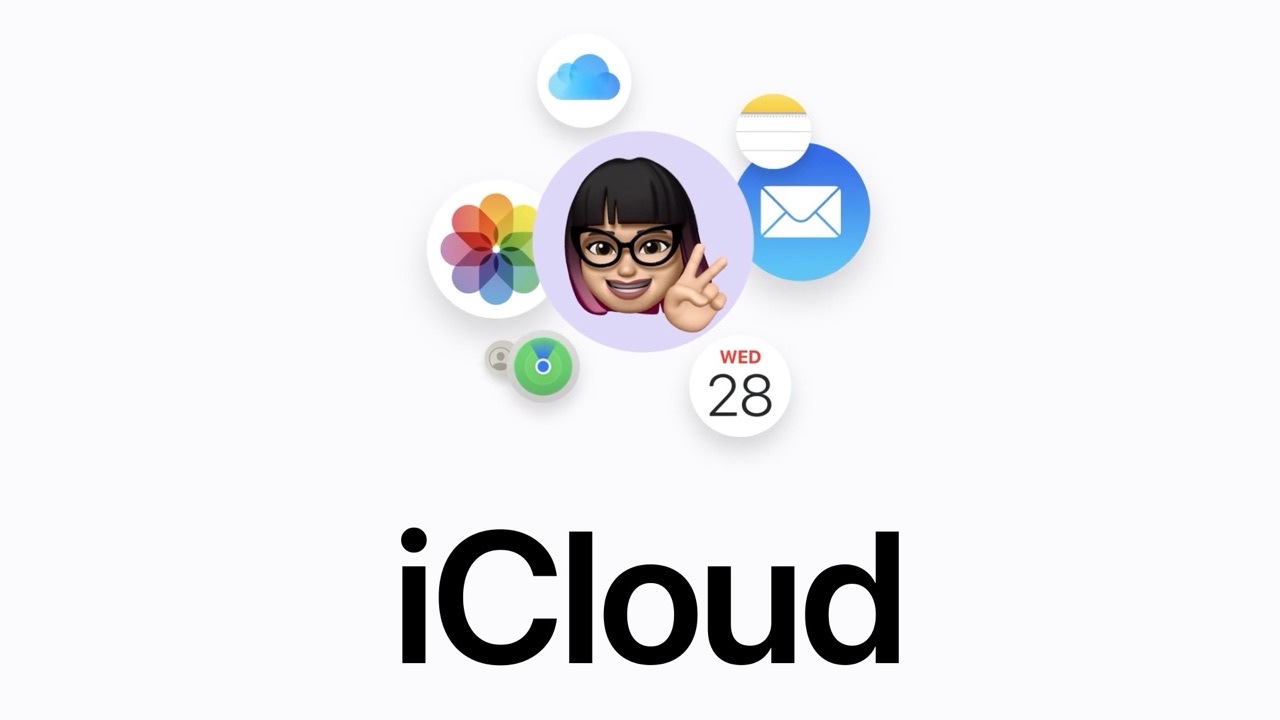
引用 : iCloud
iCloudは、Appleが提供するクラウドサービスであり、デバイスの同期、データの保存、共有など多岐にわたる機能を提供しています。iCloudのセキュリティ機能を活用することで、ユーザーはデータの安全性を確保し、プライバシーを保護することができます。
次に、iCloudの主なセキュリティ機能について解説します。
- 2ファクタ認証の有効化
2ファクタ認証は、アカウントへのアクセスを確実に保護するための強力な手段です。この機能を有効にすると、通常のパスワードに加えて、登録した信頼できるデバイスへの通知を経て、認証コードの入力が必要になります。これにより、不正アクセスからアカウントを保護します。
MacでApple Accountのセキュリティのために2ファクタ認証を使用するMacのApple Account設定で、アカウント用のセキュリティレイヤーとして2ファクタ認証を設定します。 - 端末の探索・ロック・削除機能
iCloud検索機能は、紛失や盗難したiPhoneやiPadを追跡し、遠隔でロックしたりデータを削除する機能を提供します。これにより、デバイスが誤って他者の手に渡った際にも、重要なデータの漏洩を防ぐことができます。
Macで「探す」を設定するMacで「探す」を設定し、Macを紛失したり盗難にあった場合に探して保護できるようにします。 - バックアップと復元
iCloud バックアップ機能は、デバイス上のデータを自動的にiCloudにバックアップします。万が一デバイスが故障したり紛失した場合でも、新しいデバイスにデータを復元できます。セキュリティクラウド上に保存されるため、データの安全性が確保されます。
個人の安全ユーザガイドAppleデバイスの使用時にユーザの安全とプライバシーを守る方法について説明します。 - ファミリー共有の管理
iCloud ファミリー共有では、家族とアカウントを共有し、データやアプリの購入履歴を管理できます。共有メンバーのデバイスの探索や特定の機能の制限も可能で、セキュリティとプライバシーを維持できます。
ファミリー共有グループでiCloud+を共有する - Apple サポート (日本)ファミリー共有を使えば、iCloud+のサブスクリプションを最大5人のほかの家族と分け合えます。最大 12 TB の iCloud ストレージのほか、iCloud プライベートリレー、メールを非公開、HomeKit セキュアビデオのサポート... - アプリ固有のセキュリティ設定
一部のアプリは、iCloudを介してデータを同期することがあります。これにはメモ、カレンダー、写真などが含まれます。各アプリの設定で、どのデータを同期するかを選択し、必要に応じてプライバシーを保護できます。
MacでiCloud機能を設定するMacで、iCloudの機能を有効にしたり、ファミリー共有やiCloud Driveのオプションなどの設定を変更したりします。 - サインインの管理とセキュアなパスワードの生成
iCloud キーチェーンは、サイトやアプリのログイン情報を安全に保存し、各デバイスで同期します。また、セキュリティパスワードを自動生成することもできます。これにより、強力で一意なパスワードの使用が容易になり、アカウントのセキュリティが向上します。
iCloudキーチェーンを設定する - Apple サポート (日本)iCloudキーチェーンを使えば、パスワードやその他の機密情報をお使いのすべてのデバイスで最新の状態に同期し、信頼する人と共有することができます。
iCloudのセキュリティ機能を有効に利用することで、データの安全性やプライバシーが確保され、Appleデバイスをより安全に活用することができます。ユーザーはこれらの機能を適切に設定し、セキュリティ意識を高めることが大切です。
強力なパスワードと認証の確立
デジタル時代において、強力なパスワードと確かな認証手段はオンラインセキュリティの要石です。ユーザーアカウントや個人情報へのアクセスを守るためには、堅牢な認証が不可欠です。
本記事では、強力なパスワードの作成から、二段階認証や生体認証などの高度な認証手段の活用まで、デジタルセキュリティを向上させるための方法に焦点を当てます。
安全なデジタル環境を構築するためのベストプラクティスを紐解きましょう。
パスワード管理アプリの活用
- セキュアなパスワードの生成
パスワード管理アプリは、強力でランダムなパスワードの生成が得意です。これにより、使い回しや推測しやすい単純なパスワードを避け、各オンラインアカウントごとに異なる複雑なパスワードを簡単に作成できます。 - 安全な保存と暗号化
パスワード管理アプリは、生成したパスワードを安全に保存し、最先端の暗号化技術でデータを保護します。これにより、ユーザーは安心して重要な情報をアプリに預けることができます。 - 一元的な管理
複数のオンラインアカウントやサービスがあると、それらのパスワードを一元的に管理することは煩雑です。パスワード管理アプリは、すべてのアカウント情報を一元管理し、必要な時に素早くアクセスできるようにします。 - 自動ログインとフォーム入力
パスワード管理アプリは、ウェブサイトやアプリへのログイン情報を保存し、自動的に入力してくれる機能を提供します。これにより、手動でのログイン情報の入力を省略し、効率的にアカウントにアクセスできます。 - セキュアな共有機能
一部のパスワード管理アプリは、セキュリティの高い方法でパスワードを共有できる機能を提供しています。例えば、信頼できる仲間や家族と重要なアカウントのアクセスを共有する際に利用できます。 - セキュリティアラートと監視機能
パスワード管理アプリは、弱いパスワードや重複利用の有無などに関するセキュリティアラートを提供することがあります。また、アカウントのセキュリティ状態を監査することで、ユーザーに対するセキュリティ上の異常を早期に検知します。 - 生体認証や2ファクタ認証の統合
パスワード管理アプリは、生体認証(指紋認証、顔認証など)や2ファクタ認証と統合されることがあります。これにより、アクセスの追加のセキュリティレベルを確保することができます。 - クラウド同期とバックアップ
パスワード管理アプリは、クラウド同期機能を提供し、複数のデバイス間でパスワードデータを同期できます。また、定期的なバックアップを行い、データの喪失を防ぎます。
パスワード管理アプリの活用は、セキュリティで効果的なパスワード管理を実現し、オンラインセキュリティを向上させる重要な手段となります。ユーザーは信頼性のあるパスワード管理アプリを選択し、セキュリティ機能を最大限に活かすことで、デジタルアカウントや個人情報を確実に保護できます。
2ファクタ認証の設定手順とメリット
- 設定手順
ステップ 1: ログイン
対象のオンラインサービスやアカウントにログインします。
ステップ 2: セキュリティ設定へのアクセス
アカウントのセキュリティ設定やプライバシー設定のセクションに移動します。
ステップ 3: 2ファクタ認証の有効化
2ファクタ認証を有効にするためのオプションを見つけ、それをクリックまたはタップします。
ステップ 4: 設定の完了
セキュリティ設定画面に従い、2ファクタ認証の設定手順に従って進みます。通常は、電話番号やバックアップコードの登録が求められます。
ステップ 5: 認証の確認
設定が完了したら、デバイスに対する認証が要求されます。通常は登録した電話番号に送られてくる認証コードを入力します。 - メリット
a. セキュリティ向上:
2ファクタ認証は、通常のパスワードだけでなく、追加の認証要素が必要となるため、アカウントへの不正アクセスを大幅に防ぎます。これにより、セキュリティが強化されます。
b. 不正ログインの検知:
2ファクタ認証は、不正なログイン試行があった場合にユーザーに通知を送る機能があります。これにより、不審なアクティビティを素早く検知し、対応できます。
c. パスワード漏洩への対策:
通常のパスワードが漏洩したとしても、2ファクタ認証が有効であれば、依然として不正アクセスを防ぐことができます。攻撃者が追加の認証を通過させることが難しいためです。
d. プライバシーの保護:
2ファクタ認証は、アカウントへのアクセスに追加のハードルを設けるため、ユーザーのプライバシーを守ります。不正アクセスから個人情報を保護するための重要な手段です。
e. アカウントの安全な共有:
2ファクタ認証は通常、信頼できるデバイスからのアクセスを簡単に認証する機能も備えています。これにより、セキュリティを維持しながら信頼できる仲間とアカウントを共有できます。
2ファクタ認証は、オンラインアカウントのセキュリティを強化するための重要な手段です。ユーザーは積極的にこの機能を有効に利用し、セキュリティの高いオンライン環境を構築することが求められます。
次回は、「プライバシーの確保と管理」についてと、「ネットワークセキュリティの強化」について解説します。


ほぼ毎日Apple製品、特にMacやiPad、iPhoneに関する情報を掲載していますので、X(旧Twitter)でフォローしていただくと更新内容の通知が届きます。
ぜひフォローお願いします。
@Kazu_blog
>>>iPhone でSafariをご利用の方のブックマーク方法はこちら
>>>iPhone でChromeをご利用の方のブックマーク方法はこちら
>>>androidスマホをご利用の方のブックマーク方法はこちら









































コメント